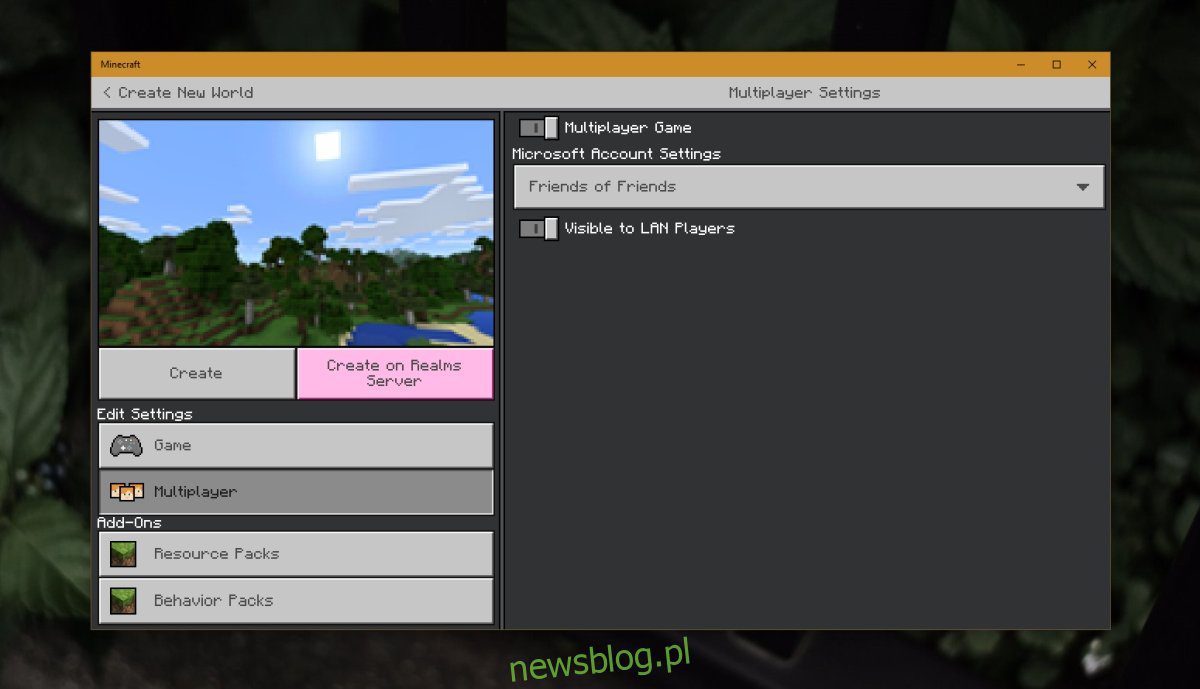
Minecraft có thể chơi trực tuyến. Có hàng ngàn máy chủ nơi bạn có thể tham gia và chơi. Nếu bạn không muốn chơi trực tuyến, bạn có thể chơi ngoại tuyến và bạn có thể tạo một trò chơi cục bộ. Những người chơi Minecraft được kết nối với cùng một mạng/bộ định tuyến mà bạn có thể tham gia để chơi cục bộ, nhưng sẽ không hiển thị với những người chơi bên ngoài mạng. Kết nối với một trò chơi LAN thật dễ dàng; Minecraft sẽ liệt kê chúng trong trò chơi. Bạn chỉ cần chọn một trò chơi và bạn sẽ được kết nối.
Trò chơi Minecraft LAN không hiển thị
Bạn có thể tạo Minecraft LAN bằng cả Java và Bedrock. Bạn có thể sử dụng bất kỳ giá trị hạt giống nào, nhưng điều quan trọng là phải mở trò chơi sang mạng LAN. Có một thiết lập dành riêng cho việc này.
MởMinecraft.
Nhấp vào Tạo mới để tạo một thế giới mới.
Chọn tùy chọn nhiều người chơi.
Bật nhiều người chơi.
Bật Hiển thị với người chơi LAN.
Trò chơi sẽ hiển thị với những người chơi khác trong mạng LAN.
Nếu bạn đã mở trò chơi trên mạng LAN nhưng những người chơi khác không thể nhìn thấy nó, hãy thử các cách khắc phục sau. Hãy thử chúng trên cả máy chủ và máy khách/máy khác đang cố gắng tham gia trò chơi.
1. Kiểm tra cài đặt tường lửa hệ thống của bạn Windows
Tường lửa hệ thống Windows có thể chặn các cuộc gọi đến và/hoặc cuộc gọi đi từ trò chơi. Bạn cần thêm Minecraft vào danh sách trắng để kết nối không bị chặn.
Mở Bảng điều khiển.
Chuyển đến Hệ thống và Bảo mật> Tường lửa Windows Hậu vệ.
Trong cột bên trái, hãy nhấp vào Cho phép ứng dụng hoặc tính năng thông qua tường lửa của bạn Windows Hậu vệ.
Nhấp vào Thay đổi cài đặt.
Xem qua danh sách ứng dụng và bật quyền truy cập công khai và riêng tư vào Minecraft.

2. Kiểm tra cài đặt chống vi-rút của bạn
Nếu bạn đang sử dụng phần mềm chống vi-rút của bên thứ ba, tức là thứ gì đó không phải Windows Bộ bảo vệ, hãy kiểm tra cài đặt tường lửa của bạn. Thêm Minecraft vào danh sách trắng trong phần mềm chống vi-rút của bạn. Bạn cũng có thể thử chuyển sang Windows Hậu vệ. Nó không chặn các kết nối Minecraft theo mặc định.
3. Bật chức năng khám phá mạng
Đảm bảo rằng máy tính của bạn và các máy tính đang cố gắng tham gia trò chơi LAN đều có thể phát hiện được trên mạng.
Mở ứng dụng Cài đặt bằng phím tắt Win+I.
Vào mạng và internet.
Chọn tab Wi-Fi.
Nhấp vào Quản lý các mạng đã biết.
Chọn mạng mà bạn đã kết nối và nhấp vào nút Thuộc tính.
Đặt khám phá mạng thành công khai.

4. Vô hiệu hóa cách ly AP khỏi bộ định tuyến
Access Point Isolation là một cài đặt mạng được thực thi bởi bộ định tuyến. Bạn cần thay đổi cài đặt này bằng cách truy cập bảng quản trị của bộ định tuyến.
Mở một dấu nhắc lệnh.
Chạy lệnh này: ipconfig
Lưu ý địa chỉ IP của cổng mặc định.
Mở trình duyệt của bạn và nhập địa chỉ IP mà bạn đã ghi lại.
Đăng nhập bằng tên người dùng và mật khẩu quản trị viên của bạn.
Tìm cài đặt Cách ly AP và tắt nó đi.
Khởi động lại bộ định tuyến.
Đăng kí
Chơi game mạng LAN là một cách tuyệt vời để vui chơi với bạn bè của bạn. Độ trễ thấp hơn nhiều so với khi chơi trên máy chủ trực tuyến và sẽ thú vị hơn cho nhiều người chơi khi tất cả họ ở trong cùng một phòng.
